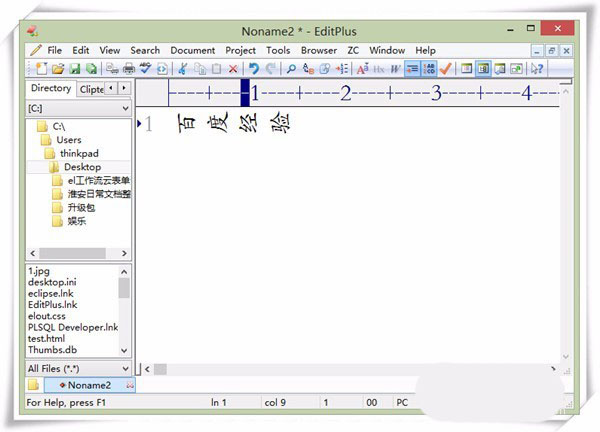我们在使用EditPlus时,会发现EditPlus预置的字号太小或者字体不是我们想要的,但是好多新手不知道EditPlus怎么用,连字体大小都不会设置。那如何改变其字体字号呢?详细请看下文介绍。
一、修改字体大小
首先我们双击EditPlus图标,打开EditPlus软件。

然后随便打开一个文件,小编这里以html文件为例。

然后点击菜单栏中的“朗读文本”,在其子菜单中选择“配置用户工具……”选项。

这时候在左侧就可以看到有字体的设置选项了,点击。

点击字体之后在右侧就可以看到字体、样式、大小的设置了,设置完成后点击确定。

然后会看到字体已经发生变化了。

二、改变文字方向
首先我们找到桌面上EditPlus图标,双击将其打开。

在EditPlus中我们点击左上方的新增按钮,如下图箭头所指,新增一个空白的页面。

在其下拉菜单中我们选择Normal Text。
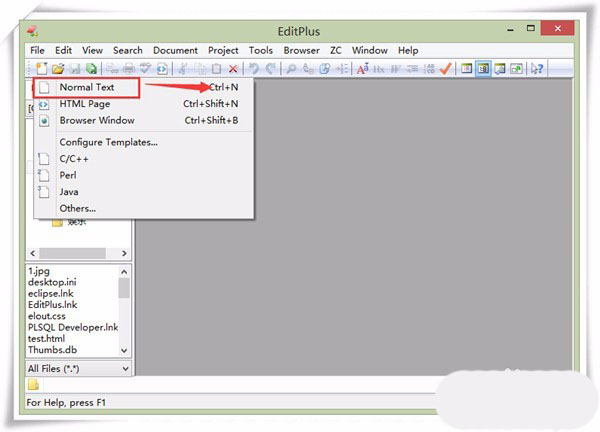
我们在空白的区域输入内容,如‘百度经验’。然后选择菜单栏上的Tools,并选择其下拉菜单第一个Preferences(首选项)。点击将其打开。
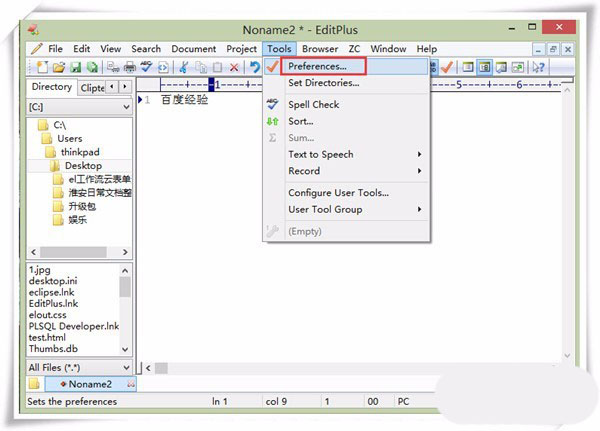
在Preferences中我们找到General中德Fonts,在这里我们看到可以设置字体、字号以及是否加粗倾斜,并且在右下角还有预览区域。我们选择相关字号字体点击下方的OK按钮,保存设置。

我们发现刚才输入的‘百度经验’的字体字号已经发生改变了。
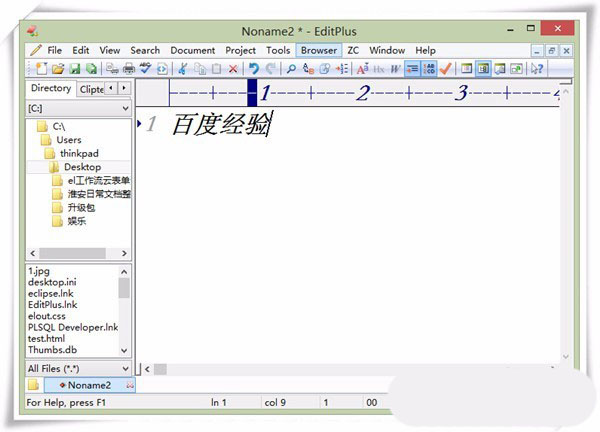
那如何将内容横向排列呢?我们再回到Preferences-〉General-〉Fonts菜单下,这里我们选择字体时,仔细观察会发现有些字体前边加了一个@符号,我们选择@符号,并点击下方的OK进行保存,看一下效果。
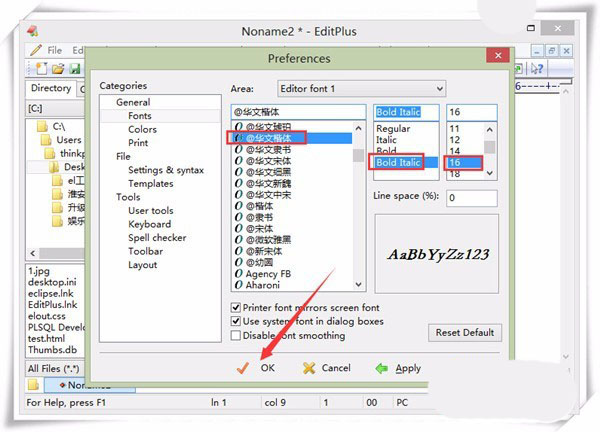
点击之后发现,刚才我们输入的‘百度经验’横着排列了。